Dell Unity: Unity Performans Analizi için gerekli bilgileri toplama
Summary: Bu makalede, Unity dizilerinde performans sorunlarını tanılamak için Unity Performans Arşivleri (UPA dosyaları) toplama işlemi gösterilmektedir.
Instructions
-
Bağlı ana bilgisayarlar için Zayıf Okuma ve/veya Yazma performansı veya yüksek yanıt süreleri.
-
Ana bilgisayar uygulamaları için yanıt süreleri arttı veya çok yüksek.
-
Performans analizi gerektiren bir Dell Unity dizisinde performans sorunları.
Unity Teknik Destek, aşağıdakiler sağlanana kadar Performans sorunlarını tam olarak araştıra ve gideremezse:
- Servis Veri Dosyası (Veri Toplama)
- UPA dosyaları (Unity Performance Arşivleri)
- Müşteri ortamında yaşanan belirtilerin ayrıntılı açıklaması
Performans sorunlarının ayrıntıları (belirtiler, zaman damgaları vb.), mühendisin sorunu bulmak için (nedeni değil) bulmak için birkaç saat harcamak yerine nereye odaklanacaklarını (zaman/LUN'lar/ana bilgisayarlar/vb.) belirlemesi için çok önemlidir. Bu ayrıntı olmadan, bir sorunu aramak için saatler harcanmış olabilir ve yalnızca genel performans istatistiklerini analiz etmek mümkün olabilir.
Kapsam
Müşteri Destek Servisleri, müşteri konumlarını etkileyen sorunları tespit etmek için performans durumlarını araştırır. Performans ayarı (ana bilgisayar veya uygulama için en yüksek performansı elde etmek için) ve yeniden yapılandırma, Depolama Yöneticisi veya Çözüm Mimarı için bir görevdir; bu nedenle bu, Bir Arıza/Onarım Servis İsteğinde ele almaz.
Bir dizideki mevcut iş yükü düzeyi raporu talep etme gibi gerçek bir sorunu içermeyen Servis İstekleri, Destek sözleşmesi dışındadır. Kendi kendine yardım için veya bir dizideki iş yükü düzeyini belirlemek için yardıma ihtiyacı olanlar LiveOptics hizmetini kullanılabilir. Bu seçenek hakkında ayrıntılı bilgi için lütfen aşağıdaki makaleye bakın:
- 000010770: Dell EMC Unity/VNX KB: Genel sağlık kontrolü, depolama değerlendirmesi ve/veya ana bilgisayar/ortam boyutlandırma (Kullanıcı Tarafından Düzeltilebilir) ayarları için LiveOptics'i https://www.dell.com/support/kbdoc/000010770
Ayrıntılı performans analizi için veri ve bilgi gereksinimleri
Her bir olay için Teknik Destek, olay zaman çerçevesini içeren aşağıdaki günlüklere ve bilgilere ihtiyaç gösterir:
- Servis Veri Dosyaları (Veri Toplama olarak da bilinir), sorun oluştuktan kısa bir süre sonra oluşturulur.
- Çoğaltma kullanılırsa her iki diziden Veri Toplama ve UPA dosyaları gerekir.
- Unity UPA dosyaları (Unity Performans Arşivleri), sorunun meydana alındığı tüm dönemleri içerir.
- Sorun dizinin dışında görünüyorsa Ana Bilgisayar Almaları ve Anahtar günlükleri de gerekebilir.
- Unity Ağ İzlemeleri de gerekli olabilir.
BLOK SORUNLARI
- Net ve ayrıntılı bir sorun açıklaması girin:
- Sorun ne zaman oldu/ne zaman oldu? (Tarih/Saat ve Saat Dilimi)
- Hangi LUN'lar etkilenmiştir?
- Bu çok önemlidir. Aramanın daraltması gerek.
- LuN'larda Veri Azaltımı veya Gelişmiş Tekilleştirme etkin mi? Diğer LUN'lar için Veri Azaltımı etkin mi? (Lütfen Unity En İyi Uygulamaları Teknik Raporu - CPU Kullanımı bölümüne bakın - 9. sayfa)
- Çoğaltma kullanılır mı? Çoğaltma için RPO hakkında ve Çoğaltma duraklatılmışsa performans sorununun iyileştirilmiş mi olduğunu lütfen girin.
- Herhangi bir zaman etkin Veri Yok mu veya var mı?
- Belirtilen anda çalışan başka bir şey var mı? (Yedekleme, İşler, Toplu İşlemler, Virüs Taramaları, Ana Bilgisayar Disk Optimizasyonu (TRIM/UNMAP) vb.)
- Bir şey olması gerektiği gibi çalışmıyorsa bu hiç işe mi çalışıyordu? Veya bu yeni bir uygulamanın/kurulumun bir parçası mı? Yakın zamanda eklenen yeni uygulamalar veya ana bilgisayarlar var mı?
- Performans nasıl ölçülür veya etkisi nedir? Ana bilgisayar tarafında gecikmeler veya hatalar mı var? Son kullanıcılar yavaşlık bildirüyor mu?
- SAN ortamında herhangi bir yeni değişiklik (ana bilgisayarlar, anahtarlar, dizi) var mı?
- Etki (Etkilenen uygulamalar, etkilenen sunucuların sayısı, etkilenen kullanıcıların sayısı vb.)
- Sorun ne sıklıkla gerçekleşir? (Sürekli / Düzenli / Tek Seferlik / Rastgele)
- Etkilenen ana bilgisayarların adları nedir?
- Hangi topoloji kullanılır? FC, iSCSI veya Ethernet mi? (iSCSI kullanıyorsa tüm ana bilgisayarlarda TCP Gecikmeli ACK devre dışı bırakılmalıdır. Bkz. KB 000079979 ve TCP Gecikmeli ACK'yi arama.)
- 000079979: Dell EMC Unity/VNX/CLARiiON: iSCSI ayarları kullanırken gerçek, sınırlamalar ve önerilen ayarlar https://www.dell.com/support/kbdoc/000079979
- Sorun bağlantı ile ilgili olabilirse muhtemelen bir topoloji şemasına ihtiyacımız olacaktır.
- Ağda aynı anda bilinen bir sorun var mı veya ağ yakın zamanda yükseltildi mi? Ayrıca iSCSI'nın dahili LAN'da kullanılmama durumunu ve kullanılan anahtarların Kurumsal sınıf anahtarlar olması gerektirildiğinden emin olun.
- Net ve ayrıntılı bir sorun açıklaması girin:
- İlgili özel protokoller nedir?
- Örnek: NFS (sürüm), CIFS (sürüm), NDMP, iSCSI, FTP vb.
- Sorun belirli bir dışa aktarma/paylaşım, filesystem/LUN ile mi ilgili?
- Sorun hangi saat içinde meydana gelir? (Tarih/Saat ve Saat Dilimi)
- O anda etkin iş yükü nedir?
- Örnek: oturum açma, oturumu açma, yedekleme, toplu işler vb.
- Hangi ana bilgisayarlar dahil?
- Örnek: Yedekleme, VM'ler, iş istasyonları, sunucular vb.
- Uygulama(lar)da mümkün olduğunca ayrıntılı bilgi edinin.
- Ağ yapılandırması nasıl görünür?
- Belirli bir arabirim/NIC ayrıntısı sağlar.
- Ağ arabirimleri ayrı NIC'ler üzerinde mi yalıtılmış?
- Örnek: Kendi/tek NIC üzerindeki çoğaltma trafiği
Servis Veri Dosyası Toplama (Veri Toplama)
Servis Veri Dosyası (Veri Toplama) toplamak için bkz. LKB 000023676. Ayrıntılı dizi yapılandırmasını ve performans etkisi olabilecek dizide meydana gelen tüm olayları görüntülemek için dizide Servis Verisi dosyasını çalıştırmaya ilişkin çıktı dosyaları gerekir. Olay meydana alındıktan sonra Servis Veri Dosyasını (Veri Toplama) mümkün olan en kısa sürede toplamayı tavsiye edilir.
-
000023676: Dell Unity: Unity Diziden (Kullanıcı Tarafından Düzeltilebilir) Servis Verilerini (Günlükler) Toplama https://www.dell.com/support/kbdoc/000079979
Servis Verisi dosyasının yalnızca son tam UPA dosyasını (bir saat) ve kullanılabilir -tmp.archive UPA dosyasını içeresini göz önünde bulundurun. Genellikle bu, doğru bir performans incelemesi için yeterli bilgi değildir ve ek UPA'lar gerekir.
UpA dosyasını Servis Veri Dosyası (Veri Toplama) içinde bulmak için spx\cmd_outputs\metrics\ yoluna gidin.
-
spx = Birincil SP
-
Örnek: SPA etkin SP ise UPA, spa\cmd_outputs\metrics altında olmalıdır
UPA Dosyalarını Toplama
- Destek, ek UPA dosyaları (Servis Veri Dosyası'nın (Veri Toplama) mevcut UPA'sı ile karşılaştırması için talepte bulunabilirsiniz.
- Servis Veri Dosyası'nın (Veri Toplama) aksine dizi, 48 saat upa dosyaları depolar.
- UPA dosyaları aşağıdaki örnekteki gibi görünür. Her dosya adı, dosyadaki ilk veri noktasının tarih ve saatini içerir. Aralık 10 saniyedir ve 1 saat eksi 10 saniyeyi gösterir. Dosya adlarında tarih ve saat UTC/GMT'dir.
- Aşağıdaki örnekteki son UPA dosyasının en güncel arşiv (-tmp.archive) olduğunu unutmayın. Bu, mevcut performans verilerini içerir ve en güncel verileri kontrol etmek için diziden (yalnızca SSH/CLI aracılığıyla) kopyalanır. Bu dosyayı, bir saat beklemeden performans olaylarını görmek için kullanıyoruz.
01/05/2017 01:59 01.017.216 _default_20170105_150000.archive
01/05/2017 11:59 11.017.216 _default_20170105_160000.archive
01/05/2017 011 00 PM 11.017.216 _default_20170105_170000.archive
01/05/2017 01:59 10.983.424 _default_20170105_180000.archive
01/05/2017 02:45 PM 8.308,736 _default_20170105_190000-tmp.archive
Seçenek 1: Unisphere Listesi
Bu seçenek yalnızca Unity OE 4.2 ve üzeri sürümlerde kullanılabilir. Mevcut tüm UPA'lar burada listelenmiyor. GUI'de (Unisphere) bir sınırlama vardır ve yalnızca belirli sayıda kullanılabilir dosya listelebilir. UPA'nın gerekli olduğunu göremiyorsanız Seçenek 2'ye gidin veya SSH/CLI'yı kullanın.
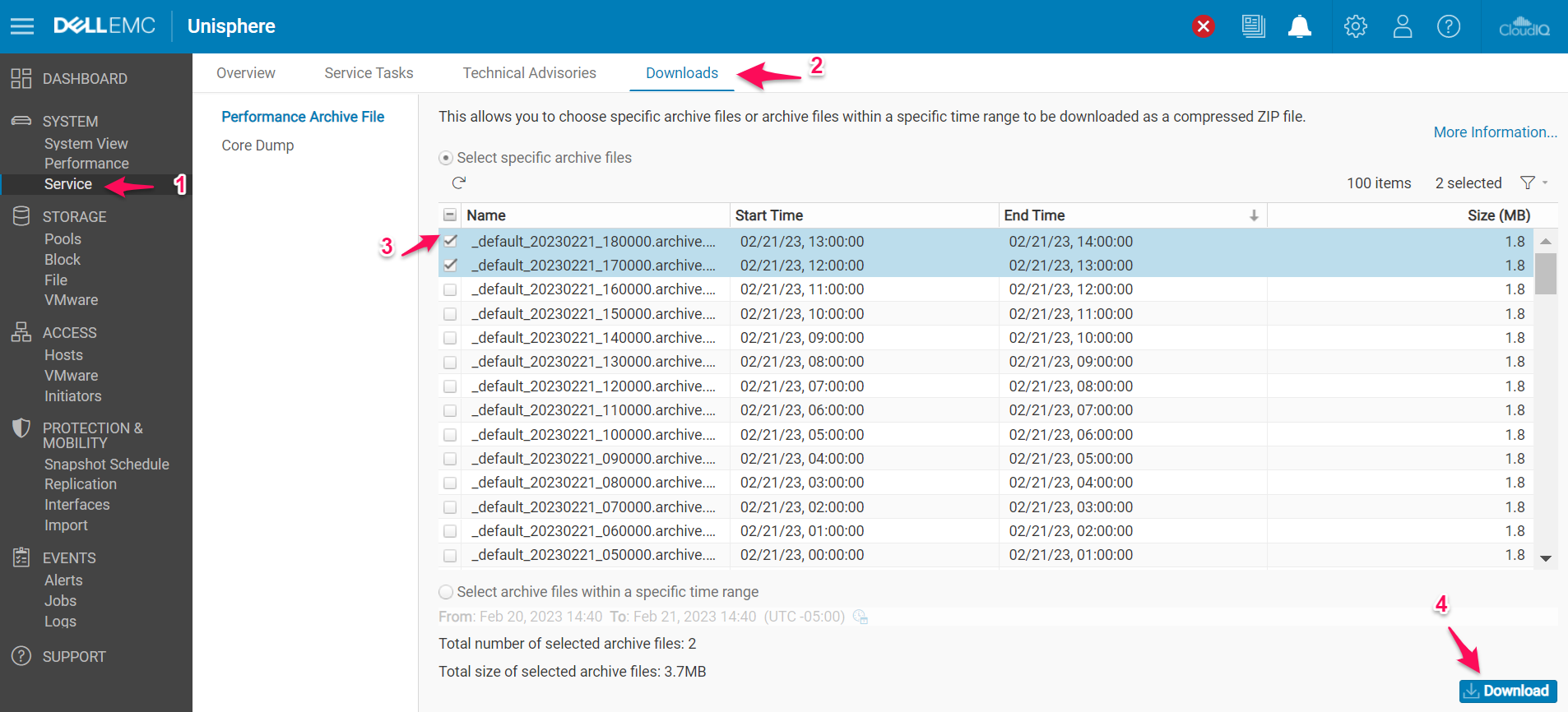
2. Seçenek: Unisphere Zaman Aralığı
- Sistemin mevcut UPA'ları çekmesi için bir zaman aralığı seçin.
- Yalnızca gerekli günlükler indirildikten sonra lütfen günlükleri toplamadan önce sorunu onaylayın.
- Müşteri Zaman aralığının yerel tarayıcı saati olduğunu ve genellikle geçerli iş istasyonu saatiyle aynı olduğunu göz önünde bulundurun.
- Bu seçenek yalnızca Unity OE 4.2 ve üzeri sürümlerde kullanılabilir
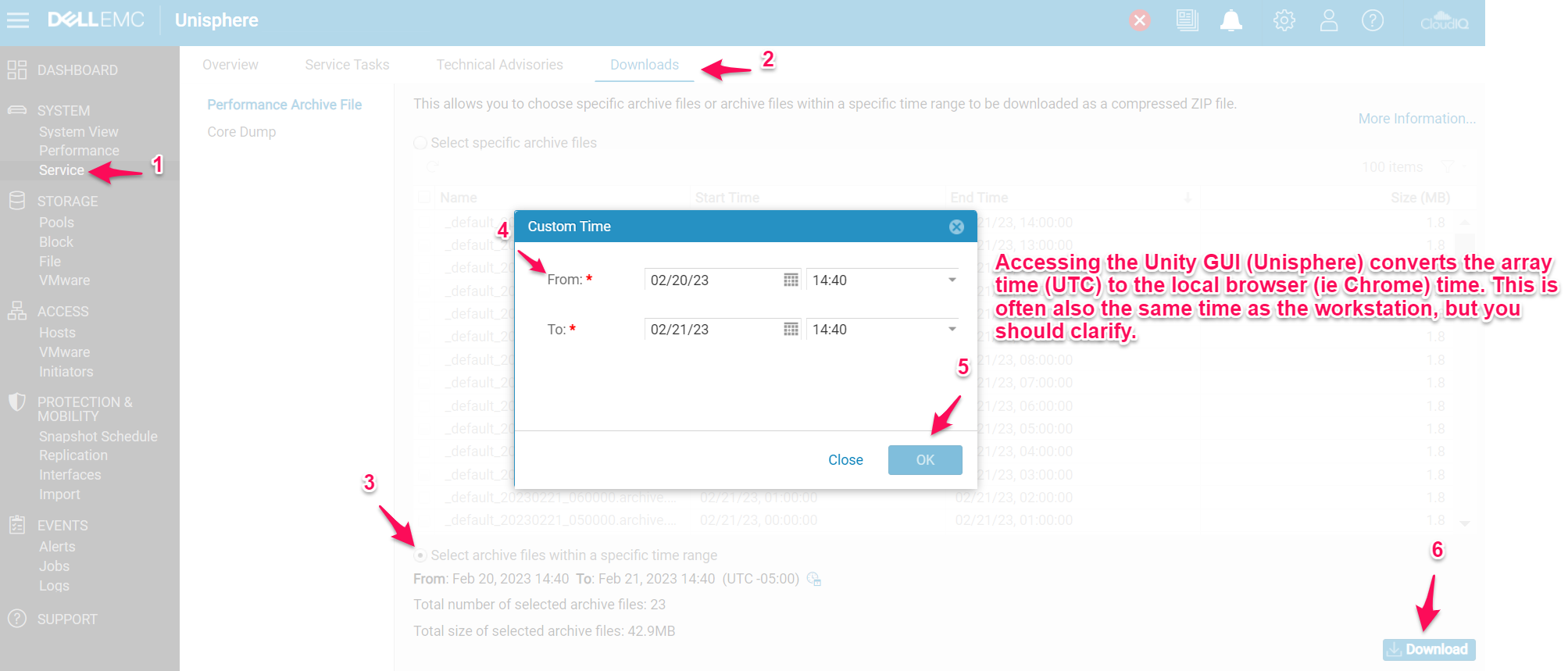
SSH/CLI aracılığıyla
Unity dizisinde (ancak Seçenek 1 başına GUI'de (Unisphere) listelenmiyor) daha fazla UPA'ya erişmek için CLI'yı da kullanabilirsiniz.
-
"Service" kullanıcı adı ve servis parolasıyla oturum açın.
-
İstenen günlükleri /cores/service/user'a /EMC/backend/metricsluna1/archives adresinden kopyalama.
-
Bu günlükleri WinSCP veya benzer bir araçla indirin.
-
Dizi OE 4.5.X veya daha yeni bir sürümde ise lütfen dosya protokolünü SCP olarak değiştirin
-
"Service" kullanıcı adı ve servis parolasıyla oturum açın.
-
ll /EMC/backend/metricsluna1/archives/ (ll /EMC/backend/metricsluna1/arşivler/
cp /EMC/backend/metricsluna1/archives/_default_20230221_180000.archive.gz /cores/service/user
Not: Yalnızca mevcut UPA'ları topluyorsanız arka uçta onlarca UPA dosyası olduğundan |kuyruk 10'u kullanabilirsiniz; ancak ekleyebilirsiniz.
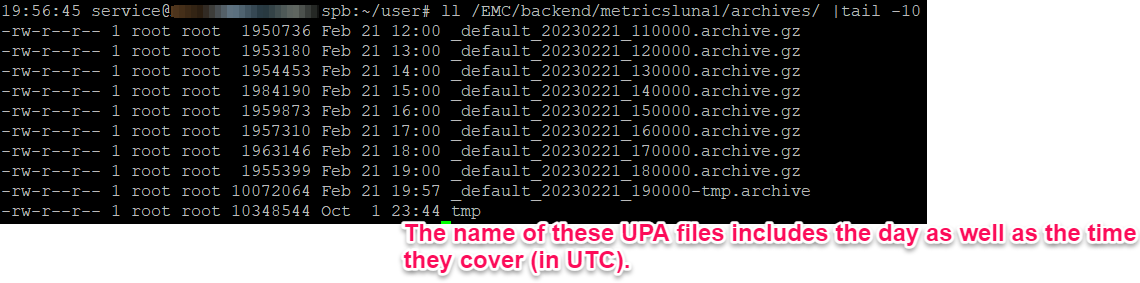
Ana Bilgisayar Veri Toplama
Özellikle sorun belirli ana bilgisayarlara özelse Ana Bilgisayar Alma (veya EMC Raporu) çıkış dosyaları gerekebilir.
-
Https://www.dell.com/support/home/ (Dell Destek Sitesi) bölümüne gidin ve doğru ana bilgisayar işletim sistemi için Grab Utility (Tut) Yardımcı Programını arayın (Örnek: ESXi ana bilgisayar tutunma)
-
Yardımcı programı ve README dosyasını indirin.
-
Seçilen ana bilgisayar işletim sistemi için yardımcı programı çalıştırmak üzere README dosyasını izleyin.
Anahtar Günlükleri
Performans sorunu yalnızca belirli yollarda mevcutsa anahtar günlükleri gerekebilir. Talimatlar için lütfen aşağıdaki LKB'ye bakın (kullanılan modele göre):
Brocade/Connectrix
-
000028508: Connectrix Anahtarları: Anahtar Günlüklerini (Birincil) toplama https://www.dell.com/support/kbdoc/000028508
-
000018926: Connectrix: PuTTY oturumuyla anahtar günlüğü dosyası toplama, adım adım https://www.dell.com/support/kbdoc/000018926
-
000191330: MDS Anahtarından Teknik Destek Günlüklerini Nasıl Toplabilirim? https://www.dell.com/support/kbdoc/000191300
-
000010120: Connectrix: CLI denetleyicisini kullanarak Cisco MDS 9000 Ailesi Anahtarından günlük toplama https://www.dell.com/support/kbdoc/00010120
Ağ İzleme Yakalamaları (TCP Dökümü)
Bazı Dosya Performansları sorunları ağ sorunlarıyla ilgili olabilir. Bir sorunun nedenini tam olarak belirlemek için destek, ağ izlemeleri talep edebilir. Talimatlar için lütfen aşağıdaki LKB'ye bakın:
- 000022522: Dell EMC Unity: Unity performans analizi için gerekli bilgileri toplama https://www.dell.com/support/kbdoc/000022522